- 1 1. परिचय: Ubuntu पर Node.js क्यों उपयोग करें?
- 2 2. अवलोकन: Ubuntu पर Node.js इंस्टॉलेशन विधियों की तुलना
- 3 3. विधि 1: APT के माध्यम से आसान Node.js इंस्टॉलेशन (आधिकारिक Ubuntu विधि)
- 4 4. विधि 2: NodeSource PPA का उपयोग करके नवीनतम संस्करण स्थापित करें
- 5 5. विधि 3: nvm के साथ लचीला संस्करण प्रबंधन (अनुशंसित)
- 6 6. npm और yarn का उपयोग और इंस्टॉल कैसे करें
- 7 7. सामान्य त्रुटियाँ और समस्या निवारण
- 8 8. अक्सर पूछे जाने वाले प्रश्न (FAQ)
- 8.1 प्रश्न 1. मैं अपने Node.js संस्करण की जाँच कैसे करूँ?
- 8.2 प्रश्न 2. मैं Ubuntu पर कई Node.js संस्करणों का उपयोग कैसे कर सकता हूँ?
- 8.3 प्रश्न 3. nvm के माध्यम से इंस्टॉल किया गया Node.js सक्रिय नहीं है। क्यों?
- 8.4 प्रश्न 4. yarn और npm में क्या अंतर है? मुझे कौन सा उपयोग करना चाहिए?
- 8.5 Q5. Node.js Deno या Bun से कैसे भिन्न है?
- 9 9. निष्कर्ष: अपनी आवश्यकताओं के अनुरूप इंस्टॉलेशन विधि चुनें
1. परिचय: Ubuntu पर Node.js क्यों उपयोग करें?
Ubuntu और Node.js एक शानदार संयोजन क्यों हैं
Node.js एक ऐसा प्लेटफॉर्म है जो सर्वर साइड पर JavaScript चलाने के लिए उपयोग किया जाता है और वेब एप्लिकेशन तथा टूल विकास के लिए व्यापक रूप से उपयोग होता है। इसी बीच, Ubuntu डेवलपर्स और सर्वर एडमिनिस्ट्रेटर्स द्वारा अत्यधिक पसंद की जाने वाली एक Linux डिस्ट्रीब्यूशन है। इन दोनों को जोड़कर, आप एक ऐसा विकास वातावरण बना सकते हैं जो स्थिरता, लचीलापन और गति में उत्कृष्ट हो।
Ubuntu पर Node.js इंस्टॉल करने के फायदे इस प्रकार हैं:
- OS हल्का है जिसमें न्यूनतम अतिरिक्त सामग्री होती है, जो संसाधनों के कुशल उपयोग को सक्षम बनाता है
- Linux-आधारित वातावरण को विकास से उत्पादन तक एकीकृत किया जा सकता है
- Node.js के साथ उत्कृष्ट संगतता और npm तथा nvm जैसे टूल्स के साथ सहज एकीकरण
इन कारणों से, Ubuntu और Node.js का संयोजन फ्रंट-एंड और बैक-एंड विकास वातावरणों के लिए अत्यधिक आकर्षक है।
इस लेख को कौन पढ़े?
यह लेख उन लोगों के लिए है जो:
- पहली बार Ubuntu पर Node.js का उपयोग कर रहे हैं
- सर्वोत्तम इंस्टॉलेशन विधि जानना चाहते हैं
- Node.js का नवीनतम संस्करण उपयोग करना चाहते हैं लेकिन सेटअप को लेकर अनिश्चित हैं
इस गाइड को पढ़कर, आप Ubuntu पर Node.js इंस्टॉल करने की तीन विभिन्न विधियों की तुलना कर सकेंगे और अपने लक्ष्यों तथा कौशल स्तर के अनुसार सर्वोत्तम एक चुन सकेंगे। हम npm और yarn जैसे संबंधित टूल्स को इंस्टॉल करने के तरीके भी कवर करेंगे, साथ ही सामान्य त्रुटियों के समाधान, ताकि आप आत्मविश्वास से अपना Node.js वातावरण प्रबंधित कर सकें।
2. अवलोकन: Ubuntu पर Node.js इंस्टॉलेशन विधियों की तुलना
तीन मुख्य इंस्टॉलेशन विधियाँ—प्रत्येक के अपने फायदे
Ubuntu पर Node.js इंस्टॉल करने के तीन मुख्य तरीके हैं:
- APT (Advanced Package Tool) के माध्यम से मानक पैकेज इंस्टॉलेशन
- NodeSource PPA (Personal Package Archive) का उपयोग करके इंस्टॉलेशन
- nvm (Node Version Manager) के साथ लचीला संस्करण प्रबंधन
प्रत्येक विधि के अपने फायदे और नुकसान हैं, और सर्वोत्तम विकल्प आपके लक्ष्यों तथा सिस्टम सेटअप पर निर्भर करता है। यहां उनकी विशेषताओं का सारांश देने वाली एक तुलना तालिका है:
तुलना तालिका: Node.js इंस्टॉलेशन विधियाँ
| Installation Method | Main Features | Pros | Cons | Best For |
|---|---|---|---|---|
| APT (Standard) | Uses Ubuntu’s official repository | Simple & safe | May be outdated | Beginners who want to try it quickly |
| NodeSource PPA | Lets you manage the latest Node.js via APT | Supports relatively new versions | Requires adding a PPA | Developers who want a stable release |
| nvm | Allows switching between multiple versions | Flexible, ideal for global setups | Requires shell configuration | Recommended for most learning & development use cases |
तुलना क्यों महत्वपूर्ण है?
जबकि Ubuntu एक अत्यधिक स्थिर OS है, APT रिपॉजिटरी में सॉफ्टवेयर नवीनतम रिलीज से पीछे रह जाता है। इसलिए, यदि आप नवीनतम Node.js सुविधाओं का उपयोग करना चाहते हैं या कई संस्करणों को आजमाना चाहते हैं, तो APT के विकल्प बेहतर हैं।
दूसरी ओर, यदि आप “बस जल्दी से आजमाना चाहते हैं” या “उत्पादन सर्वर में बहुत अधिक बदलाव नहीं करना चाहते,” तो APT विधि पर्याप्त हो सकती है।
आपको कौन सी विधि चुननी चाहिए?
निष्कर्ष में, डेवलपर्स या जो कोई भी Node.js को लंबे समय तक उपयोग करने की योजना बना रहा है, उसके लिए nvm के माध्यम से इंस्टॉलेशन सबसे अनुशंसित है।
कारण इस प्रकार हैं:
- नवीनतम और पुराने संस्करणों के बीच आसानी से स्विच करें
- npm स्वचालित रूप से शामिल होता है
- अनुमतियों के साथ कम परेशानी (sudo की आवश्यकता नहीं)
3. विधि 1: APT के माध्यम से आसान Node.js इंस्टॉलेशन (आधिकारिक Ubuntu विधि)
APT क्या है? Ubuntu के लिए मानक पैकेज प्रबंधन
APT (Advanced Package Tool) Ubuntu और अन्य Debian-आधारित Linux डिस्ट्रीब्यूशंस के लिए मानक पैकेज प्रबंधन सिस्टम है। APT के साथ, आप कमांड लाइन के माध्यम से आसानी से सॉफ्टवेयर इंस्टॉल, अपडेट और हटा सकते हैं।
आधिकारिक Ubuntu रिपॉजिटरी में Node.js पैकेज शामिल हैं, इसलिए आप किसी विशेष तैयारी के बिना Node.js इंस्टॉल कर सकते हैं—यह इस विधि का मुख्य फायदा है।
इंस्टॉलेशन चरण
- सबसे पहले, APT पैकेज सूची को अपडेट करें:
sudo apt update
- Node.js और npm इंस्टॉल करें:
sudo apt install nodejs npm
- इंस्टॉलेशन सत्यापित करें:
node -v npm -v
यदि संस्करण नंबर प्रदर्शित होते हैं, तो इंस्टॉलेशन सफल रहा है।
फायदे: अत्यंत आसान और सुरक्षित
- अत्यधिक विश्वसनीय क्योंकि यह Ubuntu की आधिकारिक रिपॉजिटरी का उपयोग करता है
- सरल कमांड्स, जो शुरुआती लोगों के लिए भटकना मुश्किल बनाते हैं
- चूंकि यह APT द्वारा प्रबंधित है, यह सिस्टम अपडेट्स के साथ अच्छी तरह एकीकृत होता है
यह विशेष रूप से “बस Node.js आजमाने” या यदि आप “उत्पादन सर्वर में अतिरिक्त कॉन्फ़िगरेशन जोड़ना नहीं चाहते” के लिए उपयोगी है।
नुकसान: संस्करण पुराना हो सकता है
क्योंकि APT स्थिरता को प्राथमिकता देता है, प्रदान किया गया Node.js संस्करण कई रिलीज़ से पीछे हो सकता है।
उदाहरण के लिए, Ubuntu 22.04 पर, APT के माध्यम से स्थापित संस्करण Node.js 12 या 14 हो सकता है, नवीनतम सुविधाओं और सुरक्षा अपडेट की कमी के साथ।
इसके अलावा, कई संस्करणों का प्रबंधन कठिन है, इसलिए यदि आप विभिन्न परियोजनाओं के लिए विभिन्न Node.js संस्करणों का उपयोग करना चाहते हैं तो यह विधि उपयुक्त नहीं है।
इस विधि का उपयोग किसे करना चाहिए?
- शुरुआती जो Node.js को तुरंत आज़माना चाहते हैं
- वे जिनके पास स्थिर व्यावसायिक वातावरण हैं जहां डिफ़ॉल्ट संस्करण पर्याप्त है
- जब आपको कई संस्करणों के बीच स्विच करने की आवश्यकता नहीं है
4. विधि 2: NodeSource PPA का उपयोग करके नवीनतम संस्करण स्थापित करें
NodeSource क्या है?
NodeSource एक अत्यधिक विश्वसनीय स्रोत है जो Node.js के अद्यतन स्थिर और नवीनतम संस्करण प्रदान करता है, जो आधिकारिक Node.js टीम से स्वतंत्र है। यह विशेष रूप से Ubuntu और Debian उपयोगकर्ताओं के लिए उपयोगी है जो APT के माध्यम से नवीनतम Node.js चाहते हैं।
NodeSource को आधिकारिक Node.js वेबसाइट द्वारा भी अनुशंसित किया जाता है और यह उद्यम वातावरणों में व्यापक रूप से उपयोग किया जाता है।
स्थापना चरण (उदाहरण: Node.js 18.x)
- पैकेज सूची को अपडेट करें:
sudo apt update
- यदि curl स्थापित नहीं है, तो पहले इसे स्थापित करें:
sudo apt install curl
- NodeSource सेटअप स्क्रिप्ट चलाएं:
curl -fsSL https://deb.nodesource.com/setup_18.x | sudo -E bash -
- Node.js स्थापित करें:
sudo apt install -y nodejs
- स्थापना की जाँच करें:
node -v npm -v
लाभ: परिचित APT कार्यप्रवाह का उपयोग करके नवीनतम संस्करण प्राप्त करें
- नवीनतम स्थिर Node.js को आसानी से स्थापित करें
- अभी भी APT द्वारा प्रबंधित, इसलिए कार्यप्रवाह परिचित बना रहता है
- npm भी एक ही समय में स्थापित हो जाता है
यदि आप Ubuntu पैकेजों से अधिक अद्यतन वातावरण चाहते हैं तो यह आदर्श है।
हानि: PPA जोड़ने की आवश्यकता
- APT अकेले की तुलना में थोड़े अधिक चरण, जो कुछ शुरुआतियों के लिए जटिल लग सकता है
- सुरक्षा कारणों से आपको यह सुनिश्चित करना होगा कि यह एक विश्वसनीय स्रोत है (NodeSource सुरक्षित है)
इस विधि का उपयोग किसे करना चाहिए?
- वे डेवलपर्स जो स्थिर, अद्यतन Node.js चाहते हैं
- उपयोगकर्ता जो डिफ़ॉल्ट Ubuntu रिपॉजिटरी को अपर्याप्त पाते हैं, लेकिन nvm का उपयोग नहीं करना चाहते
- वे जो सब कुछ APT के माध्यम से प्रबंधित करना पसंद करते हैं
5. विधि 3: nvm के साथ लचीला संस्करण प्रबंधन (अनुशंसित)
nvm क्या है? Node.js संस्करणों के बीच आसानी से स्विच करें
nvm (Node Version Manager) एक कमांड-लाइन टूल है जो आपको Node.js के कई संस्करणों का प्रबंधन और स्विच करने की अनुमति देता है। यह उन डेवलपर्स के लिए अत्यंत सुविधाजनक है जो विभिन्न परियोजनाओं के लिए विभिन्न Node.js संस्करणों की आवश्यकता रखते हैं, या वे जो नवीनतम और LTS संस्करणों दोनों को आज़माना चाहते हैं।
nvm के साथ, आप अपने उपयोगकर्ता खाते तक सीमित एक लचीला विकास वातावरण बना सकते हैं बिना Node.js को सिस्टम-व्यापी स्थापित किए।
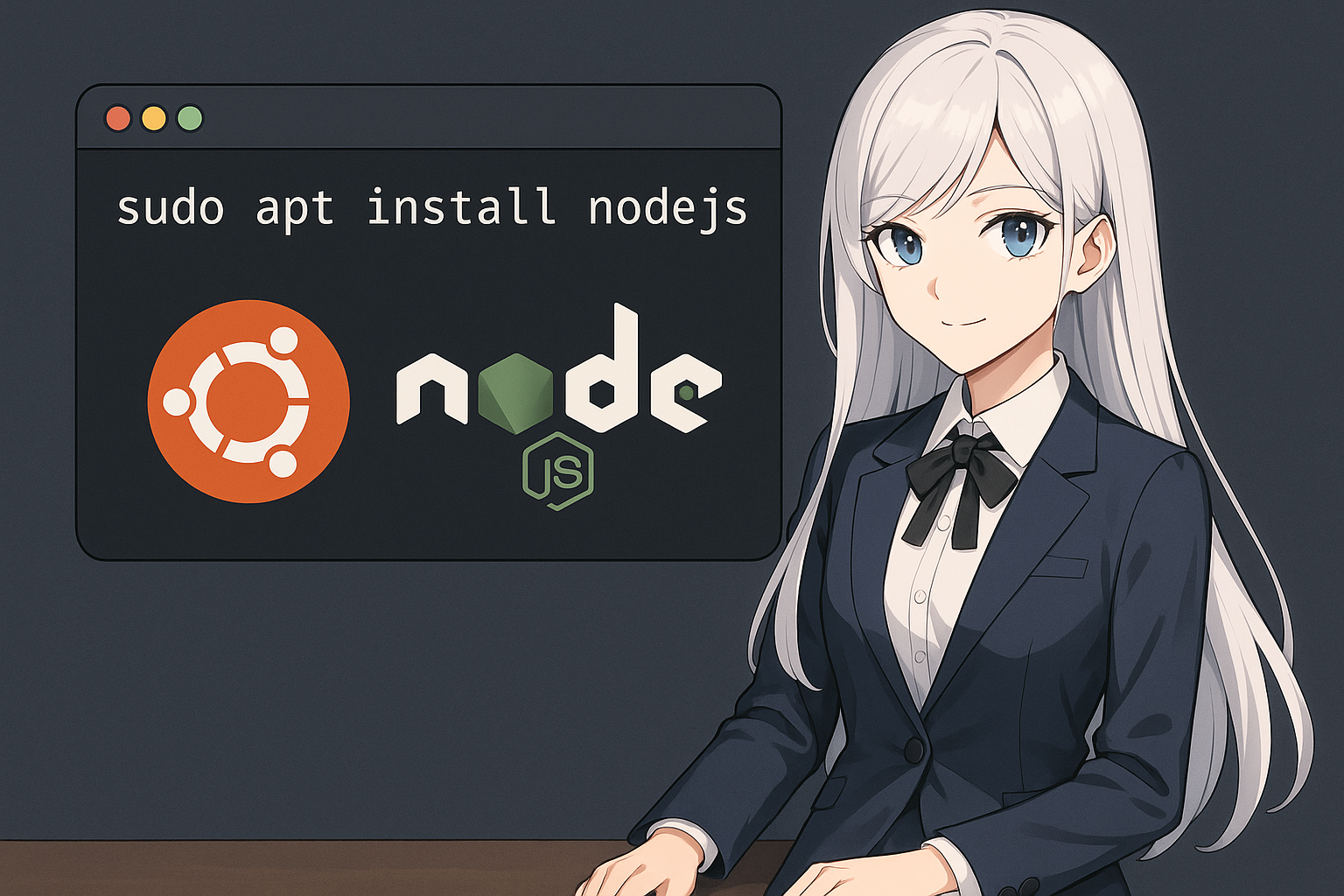
nvm कैसे स्थापित करें
curlके साथ इंस्टॉल स्क्रिप्ट चलाएं:curl -o- https://raw.githubusercontent.com/nvm-sh/nvm/v0.39.1/install.sh | bash
- अपनी शेल कॉन्फ़िगरेशन फ़ाइल को रीलोड करें (आपकी शेल के आधार पर भिन्न):
source ~/.bashrc
या Zsh के लिए:
source ~/.zshrc
- सत्यापित करें कि nvm स्थापित है:
command -v nvm
यदि “nvm” प्रदर्शित होता है, तो यह सही ढंग से सेटअप हो गया है।
nvm के साथ Node.js स्थापित करना
- LTS (Long Term Support) संस्करण स्थापित करने के लिए:
nvm install --lts
- एक विशिष्ट संस्करण स्थापित करने के लिए:
nvm install 18
- वांछित संस्करण पर स्विच करें:
nvm use 18
- डिफ़ॉल्ट संस्करण सेट करें:
nvm alias default 18
- संस्करण की जाँच करें:
node -v npm -v
लाभ: बेजोड़ लचीलापन और नियंत्रण
- कई Node.js संस्करणों को सह-अस्तित्व में रखें और तुरंत स्विच करें
- npm स्वचालित रूप से स्थापित हो जाता है
- चूंकि
sudoकी आवश्यकता नहीं है, अनुमतियों की समस्याओं से बचाव - आपकी सिस्टम को साफ रखता है— विकास वातावरणों के लिए आदर्श
हानि: प्रारंभिक सेटअप को ध्यान देने की आवश्यकता
- यदि आप
.bashrcया.zshrcको रीलोड करना भूल जाते हैं, तो nvm उपलब्ध नहीं होगा - नोट: nvm Node.js को प्रति उपयोगकर्ता स्थापित करता है, सिस्टम-व्यापी नहीं
इस विधि का उपयोग किसे करना चाहिए?
- Node.js संस्करणों के बीच स्विच करना चाहते डेवलपर्स
- वे लोग जो विभिन्न प्रोजेक्ट्स के लिए अलग-अलग संस्करणों की आवश्यकता रखते हैं
- शुरुआती भी अनुमति त्रुटियों से बचकर लाभ उठा सकते हैं
6. npm और yarn का उपयोग और इंस्टॉल कैसे करें
npm क्या है? Node.js विकास के लिए आवश्यक
npm (Node Package Manager) Node.js का पैकेज मैनेजर है, जो आपको विश्व भर के डेवलपर्स द्वारा प्रकाशित लाइब्रेरी और टूल्स को आसानी से इंस्टॉल और प्रबंधित करने की सुविधा देता है। यदि आप Node.js के साथ विकास कर रहे हैं, तो npm आवश्यक है।
जब आप APT या NodeSource के माध्यम से Node.js इंस्टॉल करते हैं, तो npm आमतौर पर उसके साथ ही इंस्टॉल हो जाता है। nvm के साथ, nvm install चलाने पर npm स्वचालित रूप से शामिल हो जाता है।
npm संस्करण जाँचें:
npm -v
npm का मूल उपयोग
| Action | Example Command |
|---|---|
| Install a package | npm install <package-name> |
| Install globally | npm install -g <package-name> |
| Uninstall a package | npm uninstall <package-name> |
| Initialize a project | npm init or npm init -y |
| List installed packages | npm list or npm list -g |
npm प्रोजेक्ट-विशिष्ट निर्भरताओं को प्रबंधित करने के लिए विशेष रूप से महत्वपूर्ण है।
yarn क्या है? npm का एक लोकप्रिय विकल्प
yarn Facebook द्वारा विकसित एक पैकेज मैनेजर है, जो npm का विकल्प है, जिसका लक्ष्य तेज़ और अधिक विश्वसनीय पैकेज प्रबंधन है। कमांड्स लगभग पूरी तरह से npm के साथ संगत हैं, इसलिए आप yarn के साथ लगभग वही सब कर सकते हैं जो आप npm के साथ कर सकते हैं।
yarn कैसे इंस्टॉल करें (npm के माध्यम से)
npm install -g yarn
इंस्टॉल होने के बाद, संस्करण जाँचें:
yarn -v
yarn का मूल उपयोग
| Action | Example Command |
|---|---|
| Install a package | yarn add <package-name> |
| Install globally | yarn global add <package-name> |
| Uninstall a package | yarn remove <package-name> |
| Initialize a project | yarn init |
| List installed packages | yarn list or yarn global list |
npm बनाम yarn: आपको कौन सा उपयोग करना चाहिए?
| Comparison | npm | yarn |
|---|---|---|
| Standard Inclusion | Comes standard with Node.js | Requires separate installation |
| Speed | Average | Faster with caching |
| Lock File | package-lock.json | yarn.lock |
| Command Compatibility | – | Mostly compatible (but check docs) |
आधुनिक npm (v7 और बाद के संस्करण) ने बहुत सुधार किया है, इसलिए इन दोनों में बहुत कम अंतर है। आमतौर पर सबसे सुरक्षित है कि आप अपने प्रोजेक्ट या टीम द्वारा पहले से उपयोग किए जा रहे पैकेज मैनेजर को ही अपनाएँ।
7. सामान्य त्रुटियाँ और समस्या निवारण
सामान्य त्रुटियाँ और समाधान
■ node: command not found
कारण:
Node.js या तो सही तरीके से इंस्टॉल नहीं हुआ है या पाथ सेट नहीं है। यह अक्सर तब होता है जब nvm इंस्टॉल करने के बाद आपका शेल कॉन्फ़िगरेशन अपडेट नहीं हुआ हो।
समाधान:
- nvm को सक्षम करने के लिए
.bashrcया.zshrcको पुनः लोड करेंsource ~/.bashrc
- यदि यह काम नहीं करता, तो लॉग आउट करके फिर से लॉग इन करें, या सिस्टम रीबूट करें
■ E: Unable to locate package nodejs
कारण:
APT पैकेज सूची पुरानी है, या सही PPA जोड़ा नहीं गया है।
समाधान:
- APT सूची को अपडेट करें
sudo apt update
- यदि NodeSource का उपयोग कर रहे हैं, तो सेटअप स्क्रिप्ट को फिर से चलाएँ
■ npm ERR! permission denied
कारण:
आपने पर्याप्त अनुमतियों के बिना एक ग्लोबल npm पैकेज इंस्टॉल करने की कोशिश की।
समाधान:
sudoके साथ इंस्टॉल करें (हमें हमेशा अनुशंसा नहीं की जाती)sudo npm install -g <package-name>
- nvm का उपयोग करने से sudo की आवश्यकता नहीं रहती और यह सर्वोत्तम प्रथा है
■ nvm: command not found
कारण:
nvm इंस्टॉल है, लेकिन शेल कॉन्फ़िगरेशन लोड नहीं हुआ है।
समाधान:
- जांचें कि आपका शेल कॉन्फ़िगरेशन (जैसे
.bashrc) में nvm सेटअप शामिल है या नहीं - यदि आवश्यक हो तो इसे मैन्युअली लोड करें
export NVM_DIR="$HOME/.nvm" [ -s "$NVM_DIR/nvm.sh" ] && . "$NVM_DIR/nvm.sh"
समस्याओं से बचने के लिए सर्वोत्तम प्रथाएँ
- अपने PATH सेटिंग्स की जाँच करने की आदत डालें
- अधिकांश पर्यावरण-संबंधी समस्याओं से बचने के लिए nvm का उपयोग करें
- Ubuntu और Node.js संस्करण संयोजन के प्रति सतर्क रहें (पुराने LTS रिलीज़ में रिपॉजिटरी पुरानी हो सकती है)
8. अक्सर पूछे जाने वाले प्रश्न (FAQ)
प्रश्न 1. मैं अपने Node.js संस्करण की जाँच कैसे करूँ?
उ. बस अपने टर्मिनल में निम्न कमांड चलाएँ:
node -v
npm संस्करण की जाँच के लिए भी, उपयोग करें:
npm -v
प्रश्न 2. मैं Ubuntu पर कई Node.js संस्करणों का उपयोग कैसे कर सकता हूँ?
उ. सबसे आसान और सुरक्षित तरीका nvm (Node Version Manager) का उपयोग करना है। इंस्टॉल करने के बाद, आप इस प्रकार संस्करण बदल सकते हैं:
nvm install 16
nvm use 16
इस तरह, आप आसानी से विभिन्न प्रोजेक्ट्स के लिए अलग-अलग संस्करण उपयोग कर सकते हैं।
प्रश्न 3. nvm के माध्यम से इंस्टॉल किया गया Node.js सक्रिय नहीं है। क्यों?
उ. आमतौर पर, इंस्टॉल करने के बाद आपका शेल कॉन्फ़िगरेशन फ़ाइल लोड नहीं हुई थी। चलाएँ:
source ~/.bashrc
या, यदि आप zsh उपयोग करते हैं: source ~/.zshrc
प्रश्न 4. yarn और npm में क्या अंतर है? मुझे कौन सा उपयोग करना चाहिए?
A. दोनों लगभग एक ही कार्यक्षमता प्रदान करते हैं, लेकिन yarn कैशिंग का उपयोग करके तेज़ इंस्टॉल में उत्कृष्ट है और yarn.lock के माध्यम से स्पष्ट डिपेंडेंसी प्रबंधन करता है। आधुनिक npm (v7+) बहुत सुधर गया है, इसलिए आप किसी का भी उपयोग कर सकते हैं। सबसे अच्छा है अपने प्रोजेक्ट या टीम द्वारा पहले से उपयोग किए जा रहे के साथ चिपके रहें।
Q5. Node.js Deno या Bun से कैसे भिन्न है?
A. Deno और Bun वैकल्पिक JavaScript रनटाइम हैं जो Node.js की कुछ सीमाओं को संबोधित करने के लिए बनाए गए हैं:
- Deno : TypeScript को मूल रूप से समर्थन करता है, अधिक सुरक्षित है, और एक अंतर्निहित स्टैंडर्ड लाइब्रेरी है
- Bun : बहुत तेज़ रनटाइम और एक अंतर्निहित पैकेज मैनेजर शामिल करता है
हालांकि, Node.js वर्तमान में अपने विशाल npm इकोसिस्टम के कारण सबसे व्यावहारिक विकल्प है।
9. निष्कर्ष: अपनी आवश्यकताओं के अनुरूप इंस्टॉलेशन विधि चुनें
Ubuntu पर Node.js इंस्टॉल करने के कई तरीके हैं, प्रत्येक के स्पष्ट फायदे और नुकसान हैं। इस गाइड ने तीन मुख्य विधियों का परिचय दिया, उनकी विशेषताओं की तुलना की, और अपनी उपयोगिता के लिए सही एक चुनने के तरीके की व्याख्या की।
यहां मुख्य बिंदुओं का सारांश है:
APT (आधिकारिक Ubuntu)
- फायदे : सबसे आसान और सुरक्षित
- नुकसान : पुराना हो सकता है
- अनुशंसित के लिए : शुरुआती जो इसे जल्दी आजमाना चाहते हैं
NodeSource PPA
- फायदे : APT के माध्यम से अपेक्षाकृत नया Node.js उपयोग करने की अनुमति देता है
- नुकसान : एक PPA जोड़ने की आवश्यकता होती है
- अनुशंसित के लिए : डेवलपर्स जो एक स्थिर, अप-टू-डेट रिलीज चाहते हैं
nvm (Node Version Manager)
- फायदे : लचीला संस्करण स्विचिंग और उच्च नियंत्रण
- नुकसान : प्रारंभिक सेटअप थोड़ा अधिक जटिल है
- अनुशंसित के लिए : मध्यवर्ती+ डेवलपर्स या जो कई प्रोजेक्ट्स प्रबंधित कर रहे हैं
हमने npm और yarn जैसे पैकेज मैनेजर्स को भी कवर किया, और सामान्य त्रुटियों के लिए समस्या निवारण टिप्स। Node.js इंस्टॉल करना पहले थोड़ा चुनौतीपूर्ण लग सकता है, लेकिन सही विधि चुनकर, आप Ubuntu पर आसानी से एक विश्वसनीय विकास वातावरण बना सकते हैं।
यदि आप अपने प्रोजेक्ट्स को और बढ़ाना चाहते हैं, तो nvm को अपनी आधार के रूप में उपयोग करने पर विचार करें, और इसे टीम विकास या CI/CD वर्कफ्लो में लागू करने का प्रयास करें।


